Table of Contents

Khi soạn thảo văn bản, người sử dụng có thể tiết kiệm thời gian bằng việc tận dụng các phím tắt trong Word thay vì tìm và sử dụng chuột như bình thường. Bài viết sau đây, GhienCongNghe sẽ tổng hợp và chia sẻ cho bạn tất tần tật các phím tắt trong Word trên cả Windows và macOS.
Các phím tắt trong Word trên Windows
Đã bao giờ bạn thấy bạn bè mở Word và bấm Ctrl + O nhưng vẫn thắc mắc không biết Ctrl + O dùng để làm gì chưa? Để chúng tôi giải ngố và giúp bạn sử dụng các phím tắt trong Word chuyên nghiệp như dân văn phòng nhé.
Tổ hợp phím Ctrl +
Tổ hợp phím tắt Ctrl + … với một ký tự nào đó là một phím tắt cơ bản và được sử dụng rất nhiều.
| Phím tắt | Công dụng |
| Ctrl + O | Để mở một văn bản mới mà bạn đã soạn thảo trước đó. |
| Ctrl + Space | Khi muốn xóa định dạng văn bản mà bạn sao chép từ nguồn khác. |
| Ctrl + N | Tạo một tài liệu mới. |
| Ctrl + P | In tài liệu và vào chế độ xem trước khi in |
| Ctrl + Z | Quay lại thao tác vừa làm (Hoàn tác). |
| Ctrl + Y | Trái ngược với Ctrl + Z là hành động khôi phục lại thao tác gần nhất. |
| Ctrl + H | Mở hộp thoại thay thế từ hay cụm từ. |
| Ctrl + E | Căn giữa văn bản. |
| Ctrl + L | Căn lề trái. |
| Ctrl + R | Căn lề phải. |
| Ctrl + M | Lùi đầu dòng. |
| Ctrl + G | Di chuyển nhanh đến một trang nào đó trong tài liệu Word. |
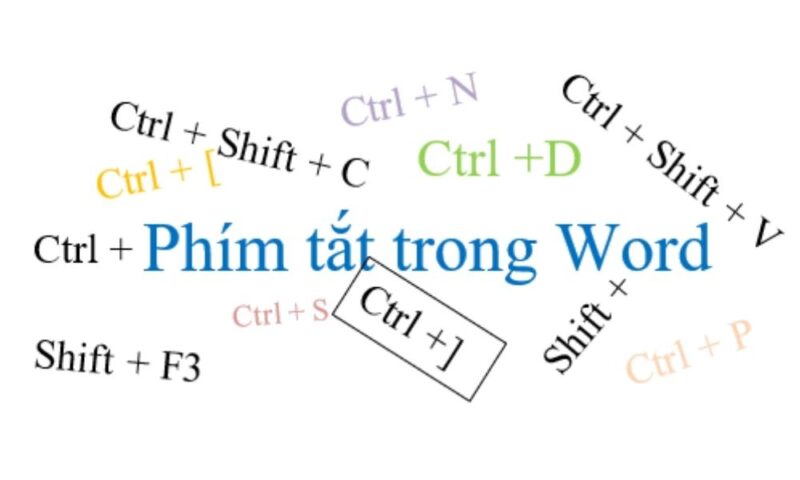
Tổ hợp phím Ctrl + Shift +
Tất cả các phím tắt trong Word với tổ hợp phím Ctrl + Shift + … bao gồm.
| Phím tắt | Công dụng |
| Ctrl + Shift + A | Viết in hoa toàn bộ đoạn văn bản được chọn. |
| Ctrl + Shift + C | Copy văn bản theo định dạng sẵn có. |
| Ctrl + Shift + V | Dán văn bản đã sao chép trước đó không kèm định dạng. |
| Ctrl + Shift + N | Xóa tất cả định dạng văn bản kể cả căn lề. |
| Ctrl + Shift + G | Xem thông tin văn bản đã soạn thảo. |
| Ctrl + Shift + M | Xóa định dạng của tổ hợp Ctrl + M. |
| Ctrl + Shift + Tab | Chọn linh hoạt giữa các thanh menu và thanh công cụ sau khi thanh menu được kích hoạt. |
| Ctrl + Shift + Home | Lệnh tạo vùng chọn dần dần từ vị trí hiện tại lên đầu văn bản. |
| Ctrl + Shift + End | Lệnh tạo vùng chọn dần dần từ vị trí hiện tại xuống cuối văn bản. |
| Ctrl + Shift + = | Tạo số mũ trong Word. |
Tổ hợp phím Alt +
- Alt + Spacebar: Hiển thị thanh menu của hệ thống.
- Alt + Home: Trả về ô đầu tiên của dòng hiện tại.
- Alt + End: Trả về ô cuối cùng của dòng hiện tại.
- Alt + Page Up: Trả về ô đầu tiên của cột.
- Alt + Page Down: Trả về ô cuối cùng của cột.
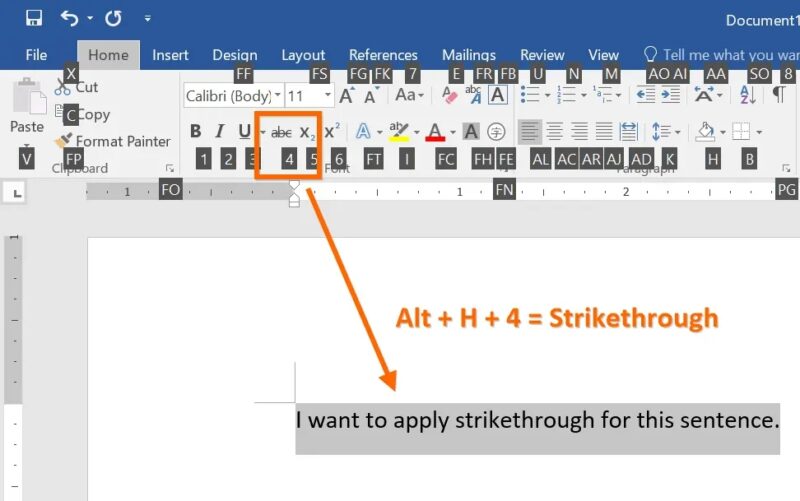
Tổ hợp phím Shift +
- Shift + Tab: Di chuyển đến mục đã chọn/ nhóm đã chọn phía trước.
- Shift + mũi tên phải: Tạo vùng chọn 1 ký tự phía sau.
- Shift + mũi tên trái: Tạo vùng chọn 1 ký tự phía trước.
- Shift + mũi tên hướng lên: Tạo vùng chọn 1 hàng phía trên.
- Shift + mũi tên hướng xuống: Tạo vùng chọn 1 hàng phía dưới.
Các phím tắt trong Word trên macOS
Các phím tắt trong Word trên Macbook có đôi chút khác biệt so với trên Windows, cùng đi tiếp để tìm hiểu nha.
Định dạng cho các đoạn văn
- Command + E: Căn giữa văn bản.
- Command + J: Căn đều hai bên trong Word.
- Command + L: Căn lề trái văn bản.
- Command + R: Căn lề phải văn bản.
Font chữ
- Command + SHIFT + >: Tăng kích thước cho font chữ đang sử dụng.
- Command + SHIFT + <: Giảm kích thước cho font chữ đang sử dụng.
- Command + SHIFT + A: Viết in hoa tất cả các chữ được chọn.
- Command + B: In đậm chữ được chọn.
- Command + I: In nghiêng chữ được chọn.
- Command + U: Gạch dưới chữ được chọn.
- Command + Shift + D: Gạch dưới kép các chữ.
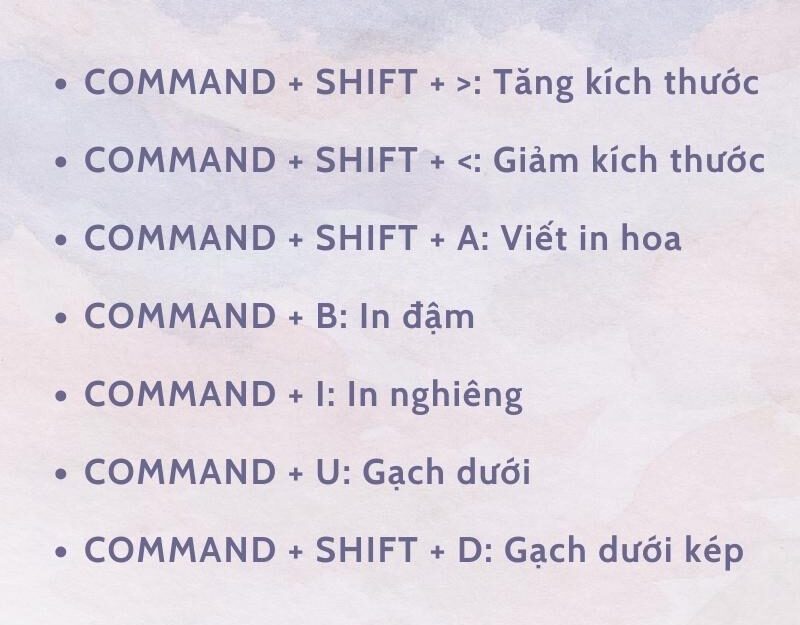
Thay đổi khoảng cách giữa các dòng
- Command + 1: Thay đổi khoảng cách dòng đơn.
- Command + 2: Thay đổi khoảng cách dòng kép.
- Command + 5: Thay đổi khoảng cách 5 dòng.
Các phím tắt trong Word đặc biệt:
- Shift + Return: Chèn một ngắt dòng.
- Shift + Enter: Chèn một ngắt trang.
- Command + Shift + Enter: Chèn cột vào bảng trong Word.
- Option + G: Chèn biểu tượng bản quyền vào văn bản.
- Option + 2: Chèn ký hiệu thương hiệu chưa đăng ký.
- Option + R: Chèn ký hiệu thương hiệu đã đăng ký.
Xem thêm:
- Cách thêm trang trong Word đơn giản chỉ với vài cú nhấn
- Đầy đủ các cách tạo bảng trong Word mà bạn cần biết
- 5 cách tạo mục lục trong Word 2010 độc đáo bạn đã biết hết
Bài viết trên GhienCongNghe đã tổng hợp các phím tắt trong Word mới nhất. Mong rằng những kiến thức tin học trên sẽ giúp bạn soạn thảo văn bản và làm việc hiệu quả hơn. Đừng quên thường xuyên dành chút thời gian mỗi ngày để tìm hiểu nhiều điều mới mẻ ở GhienCongNghe nhé.











